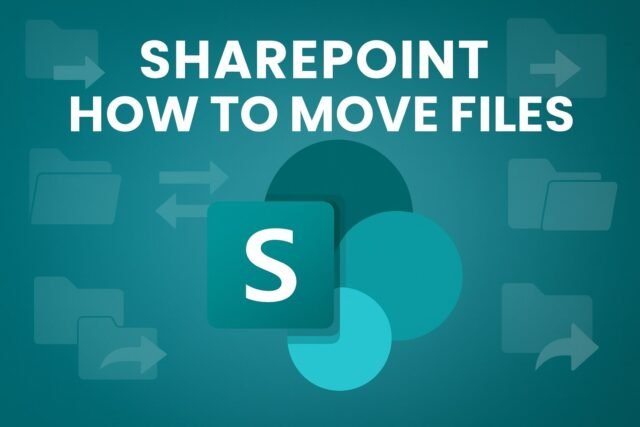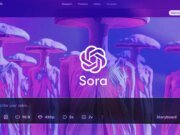Los lectores ayudan a los Windows a informar para ayudar. Si ha comprado nuestros enlaces, podemos obtener la comisión.
Lea nuestra página de publicación para averiguar cómo puede ayudar a mantener Windows al equipo editorial. Leer más
Aprenda a transferir archivos a SharePoints utilizando algunos métodos simples. Ya sea que desee reconstruir las carpetas o transferir documentos a las bibliotecas, esta guía paso por paso cubre todo lo que necesita.
¿Cómo eliminar los archivos en SharePoint?
1 Eliminar archivos usando la interfaz del navegador
La forma más fácil es a través de la interfaz web de SharePoint.
- Inicie sesión en su sitio de SharePoint.
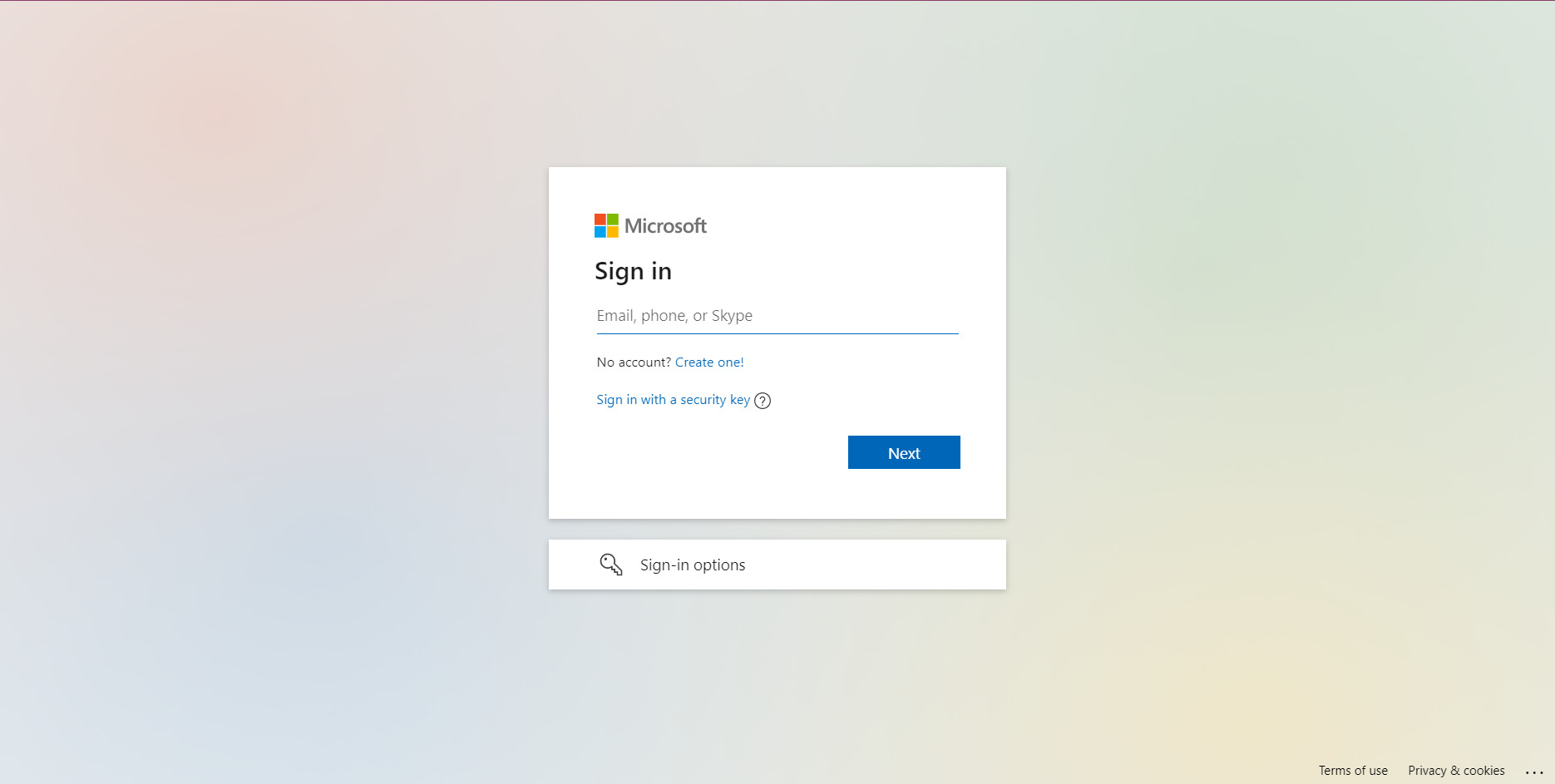
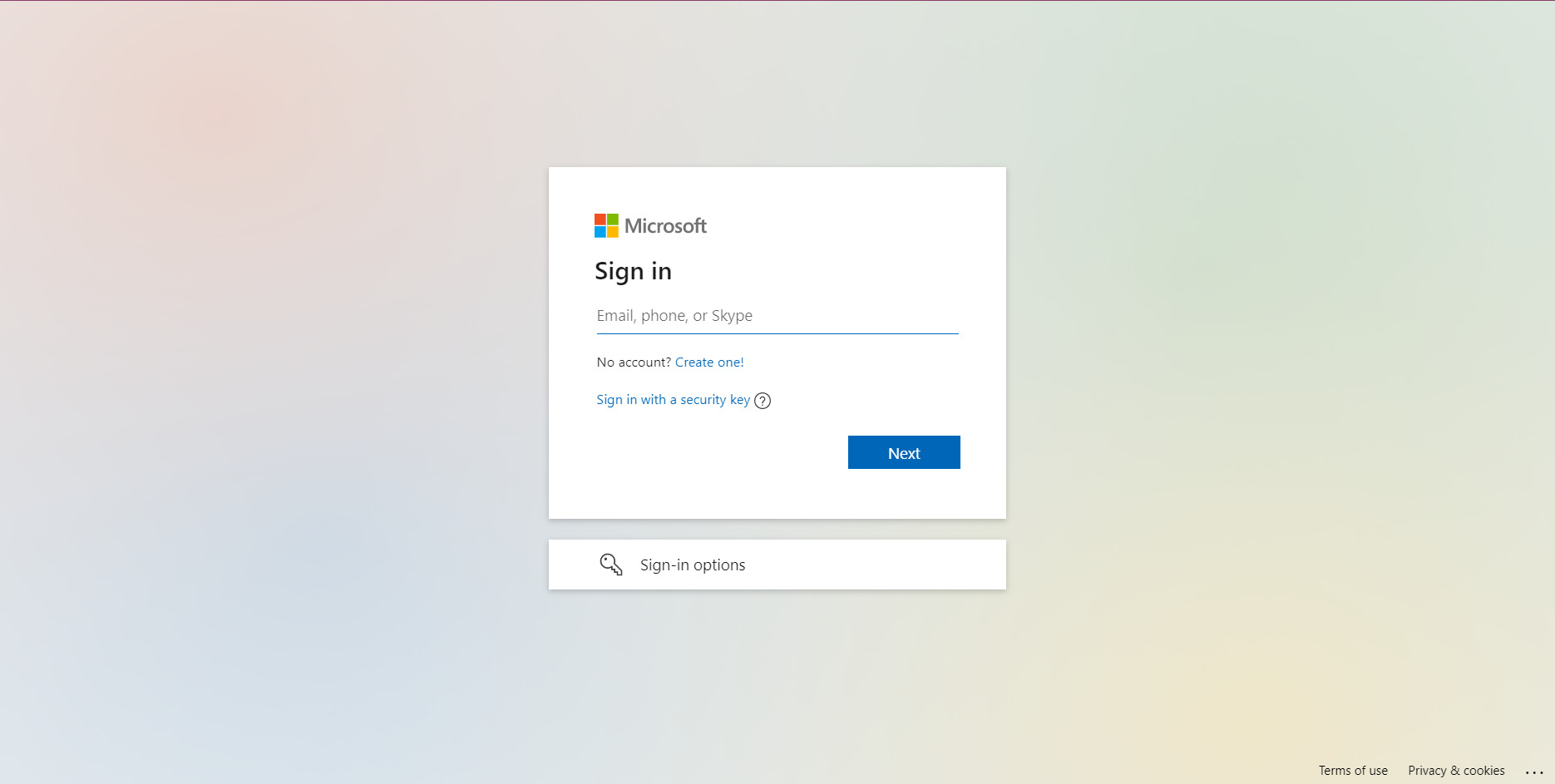
- Abra la biblioteca de documentos que contiene el archivo.
- Seleccione el archivo o carpeta que desea mover.
- Hacer clic Mover En la barra de comando.


- Elija la carpeta o biblioteca de destino.
- Seleccionar Muévete aquí Para confirmar.


Funciona tanto para un solo archivo como para una carpeta completa. Antes de hacer grandes cambios, considere la parte posterior de sus archivos en línea de SharePoint para obtener protección adicional.
2 Eliminar archivos entre la biblioteca
Puede transferir archivos a través de la biblioteca dentro del mismo sitio.
- Abra la biblioteca de origen en SharePoint.
- Seleccione el archivo o múltiples archivos que desea transferir.
- Hacer clic Mover Desde el menú.
- Navegue a la biblioteca de destino.
- Elija la carpeta o la raíz de la biblioteca.
- Seleccionar Muévete aquí Para completar el proceso.
Si prefiere un diseño familiar, puede abrir el punto de venta al explorador de archivos para manejar los movimientos con Drag-End-Drop.
3 Eliminar archivos con hundimiento de odrive
Si prefiere trabajar en File Explorer, use la sincronización OneDrive.
- Haga clic en SharePoint, Hundir En la biblioteca de documentos.


- Espere a que la biblioteca aparezca en el explorador de archivos.
- Arrastre los archivos a la carpeta deseada y suelte.
- Permita que Odrive sincronice los cambios en SharePoints.
Esta opción es útil para eliminar grandes grupos de archivos rápidamente. Para romper el proceso, configure SharePoints automáticos en la sincronización ODRIV.
4 Eliminar archivos con potencia automatizar
Para pasos repetidos, la energía puede administrar la automatización de automatización.
- Abra el Power Automet en Microsoft 365.
- Crear un nuevo flujo.
- Agregue un disparador, como Cuando se crea un archivoEl
- SERT A verbo Eliminar el archivo En el punto de marco.
- Configurar las rutas de biblioteca de origen y destino.
- Guarde su flujo y ejecute.
Este método reduce el trabajo manual para los movimientos de archivos recurrentes.
¿Por qué los archivos funcionan mejor que copiar archivos a SharePoints?
En contraste con la copia, la versión móvil mantiene la historia intacta. SharePoint actualiza automáticamente el permiso del archivo y los metadatos asegurando la cooperación continua en todo su equipo.
Preguntas frecuentes
Seleccione todos los archivos que necesita, luego elija Mover Y confirmar el destino.
Sí, solo si el administrador habilita el arroz del sitio cruzado. De lo contrario, debe descargarlo y cargarlo nuevamente.
Sí, sin embargo, SharePoint actualiza automáticamente los enlaces a la mayoría de las aplicaciones Microsoft 365.
Si el archivo está abierto, este paso puede retrasarse hasta que el usuario esté apagado. Una vez cerrado, el archivo generalmente se moverá.
Conclusión
SharePoint le brinda múltiples formas de mover los archivos según sus necesidades. Use interfaces de navegador para actividades rápidas, sumidero de una drive para conjuntos de archivos grandes o automets de alimentación para ejecutar la automatización. Seleccionar el método correcto asegura que sus documentos estén organizados, accesibles y estén listos para la cooperación.
Milán ha estado entusiasmado con la tecnología desde su infancia y logró hacerlo interesado en todas las tecnologías relacionadas con PC. Es un entusiasta de la PC y pasa la mayor parte de su tiempo para aprender sobre computadoras y tecnología. Antes de unirse a WindowsRorport, trabajó como desarrollador web front-end. Ahora, es uno de los problemas para resolver nuestro equipo mundial, expertos en errores de Windows y problemas de software.